Si trabajamos o estudiamos desde casa, es probable que siempre nos pongamos delante del ordenador a la misma hora. Dependiendo del tipo de almacenamiento que utilice nuestro equipo, HDD o SSD y del número de aplicaciones que tengamos que abrir al iniciar el equipo, el equipo puede necesitar más o menos tiempo para listo para trabajar, un tiempo que no queremos perder sentados delante del ordenador. La solución a este problema pasa por programarlo para que todos los días se encienda a la misma hora.
El ordenador está gestionado, en primer lugar, por el software de la placa, la BIOS / UEFI sobre la que Windows no tienen ningún control. Muy pocas placas base permiten al usuario programar el equipo para que se encienda automáticamente, por lo que debemos confiar en Windows para realizar esta acción. Al depender de Windows, cuando acabamos de trabajar con nuestro ordenador, no debemos apagarlo, sino que debemos ponerlo en modo suspensión a través del menú de inicio o con un acceso directo.
Una vez tenemos que claro que, si apagamos el ordenador completamente, este no se encenderá a la hora programada, en Windows, abrimos la aplicación Programador de tareas, aplicación a la que podemos acceder desde el cuadro de búsqueda y que se encuentra disponible tanto en Windows 10 como en Windows 11. La aplicación Programador de tareas nos permite, como bien indica su nombre, programar el funcionamiento de acciones en Windows siendo la de encender el equipo a una determinada hora, la que vamos a realizar a continuación.
Desde la pantalla principal de la aplicación, pulsamos en Crear tarea, escribimos el nombre con el que queremos identificarla y a continuación, pulsamos en Desencadenadores. Seguidamente, pulsamos en Nuevo.
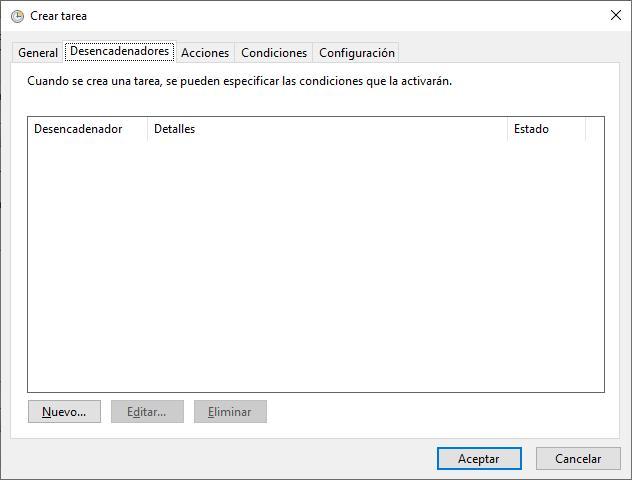
A continuación, en Iniciar la tarea, seleccionamos Según una programación. Seguidamente, en Configuración, seleccionamos Diariamente en la sección de la derecha, establecemos cuando queremos que empiece y la hora. En Repetir cada dejamos 1, que es el valor que se muestra.
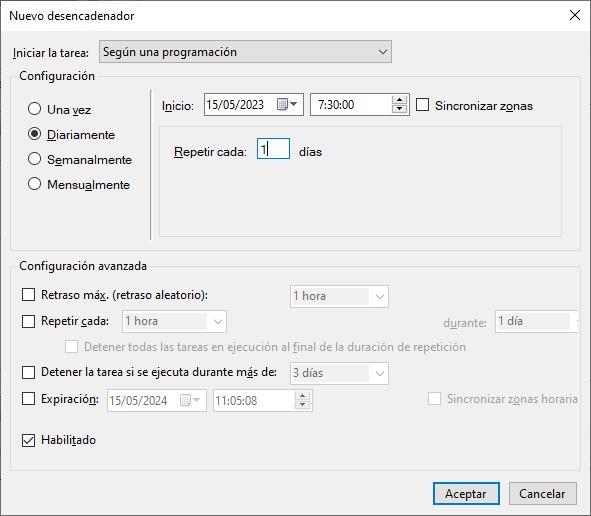
Finalmente, pulsamos en Aceptar. Para que el programador funcione, debemos realizar una tarea concreta, ya que, de lo contrario, no podemos configurar esta aplicación para que encienda nuestro equipo todos los días. Seguidamente, pulsamos en la pestaña Acciones y establecemos cuál que queremos realizar. Si no queremos complicarnos la vida, podemos utilizar la aplicación calculadora, por ejemplo.
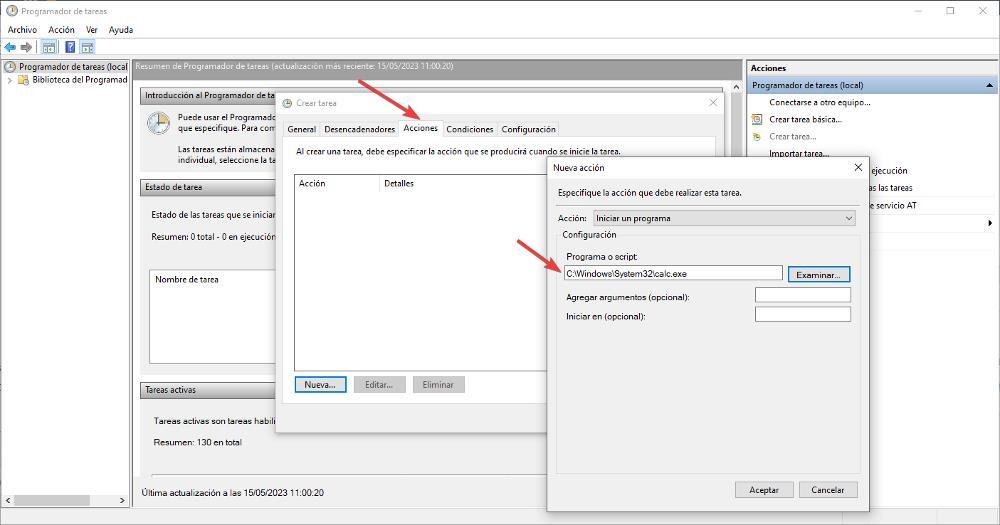
A continuación, nos dirigimos a la pestaña Condiciones. En el apartado Energía, debemos desmarcar la casilla Iniciar la tarea solo si el equipo está conectado a la corriente alterna y marcar la casilla Activar el equipo para ejecutar esta tarea.
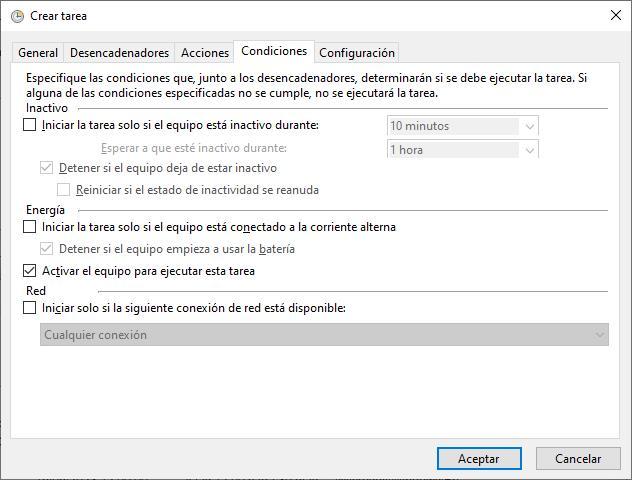
A partir de este momento, cuando pongamos el equipo en suspensión antes de irnos a dormir, a la hora que hemo establecido, automáticamente saldrá del modo suspensión y cuando nos sentemos delante del ordenador, estará listo para funcionar, mostrando la calculadora o cualquier otra aplicación que hayamos establecido para poder configurar este proceso.

